Настройване на автоматично генериране и оценяване на потенциални клиенти
Важно
Тази статия се отнася само за изходящ маркетинг, който ще бъде премахнат от продукта на 30 юни 2025 г. За да избегнете прекъсвания, преминете към пътувания в реално време преди тази дата. Повече информация: Преглед на прехода
Голяма част от маркетинга е свързана с намирането на нови потенциални клиенти, тяхното квалифициране и изпращането на онези, които са готови за продажби, към специалистите по продажби. За да ви помогне да идентифицирате най-горещите потенциални клиенти, Dynamics 365 Customer Insights - Journeys оценява всеки един въз основа на критерии, които включват демографските данни на всеки потенциален клиент и записа на взаимодействието. Потенциален клиент, който отговаря на целевия ви демографски профил и е взаимодействал с ваши маркетингови материали (например чрез отваряне на имейли, регистриране за изтегляния, преглеждане на уеб сайта ви или присъствие на събитие), вероятно ще получи много точки, при условие че сте настроили модела за оценяване правилно.
Съвет
Можете да създавате произволен брой модели за улавяне на потенциални клиенти, като всеки потенциален клиент се оценява в съответствие с всеки модел. Това означава, че ако имате няколко модела, всеки потенциален клиент ще има също и няколко оценки с точки. Потенциален клиент става готов за продажби в момента, в който достигне точките за готовност за продажби съгласно някой от моделите.
За да създадете модел за улавяне на потенциален клиент:
Към изходящ маркетингУправление>> на потенциални клиенти Модели за оценяване. Това ви отвежда до списък със съществуващи модели. В командната лента изберете Нов.
Отваря се страницата Нов модел за улавяне на потенциален клиент с показан раздел Проектиране . Този дизайнер е подобен на други дизайнери в Customer Insights - Journeys. Можете да го използвате за изграждане на модели за оценяване, като създадете колекция от двойки плочки условие/действие, където плочката Условие установява условие (като например отворен имейл), а плочката Действие определя как трябва да се промени резултатът, когато условието е изпълнено (като например добавяне на 50 точки ).
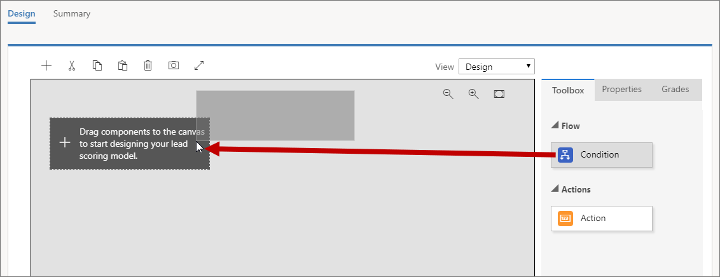
Плъзнете плочка Условие от раздела Кутия с инструменти до първата позиция на платното.
Когато пуснете плочката, тя остава избрана и разделът Свойства се отваря, за да покаже настройките си. В този случай единствената настройка е името на плочката. Ще създадете условие, което разглежда града, в който живее потенциален клиент, така че задайте показваното име на Град.
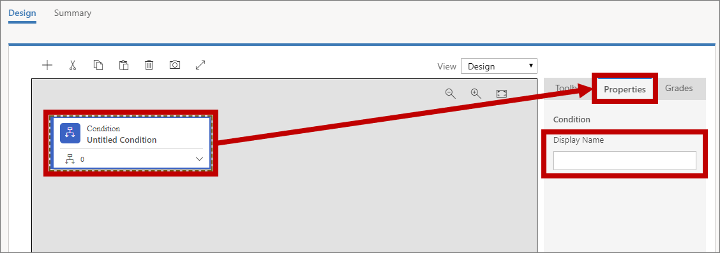
Разгънете новата плочка Условие , като изберете разширителния бутон в долния десен ъгъл. Тук можете да видите, че новата плочка "Условие " вече има дъщерна плочка "Условие". Родителската плочка Условие просто установява име за стека, докато дъщерното установява логическо условие. Ако дъщерното условие се разреши на true, резултатът от потенциален клиент ще бъде актуализиран, както е посочено в плочката Действие , която следва (ще добавите това след няколко минути).
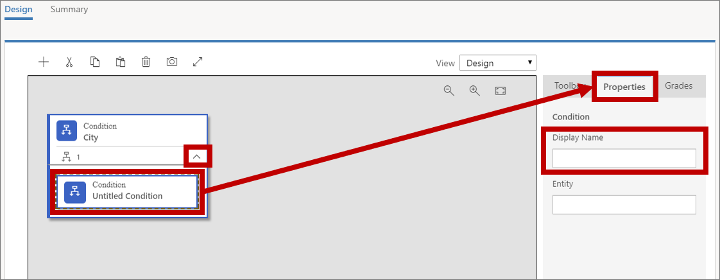
Изберете дъщерната плочка Условие , отворете раздела Свойства и след това въведете показвано име за плочката. Ще увеличите резултата за потенциални клиенти от Лондон, така че го наречете нещо като Лондонското Сити.
Съвет
Можете да добавите още дъщерни условия, като плъзнете повече плочки на условие върху същия родител. Ако направите това, всички дъщерни условия се комбинират с оператор И, което означава, че всички те трябва да се оценят като true, за да се приложи следното действие .
Изберете в полето Обект , за да поставите точката на вмъкване. Customer Insights - Journeys извлича списък с подлежащи на оценяване обекти (което може да отнеме няколко секунди) и ги показва като падащ списък. Списъкът включва всички приложими обекти, които могат да бъдат свързани със запис на потенциален обект, плюс самия обект потенциален клиент.
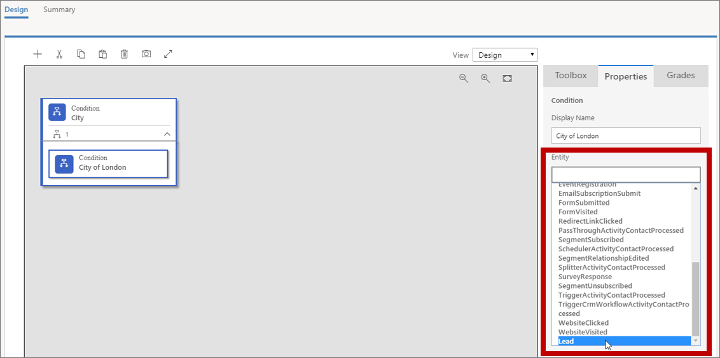
Търсите името на града, в който работи потенциалният клиент, което е записано върху самия потенциален клиент, така че изберете обекта Lead тук.
След като сте избрали обект, се добавя поле Израз , което предоставя избор, подходящ за този обект. Използвайте полетата Поле, Оператор и Стойност тук, за да създадете израз, който се изчислява като true, където City = London.
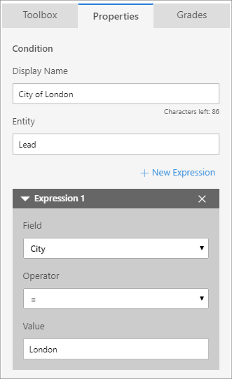
Съвет
Можете да добавите още изрази тук, като изберете + Нов израз. Когато има няколко израза, те винаги се комбинират с помощта на оператор И, така че всички те трябва да се изчислят като true, за да е условието вярно.
Плъзнете плочка за действие от раздела Кутия с инструменти в пространството непосредствено вдясно от плочката Условие , която току-що сте настроили.
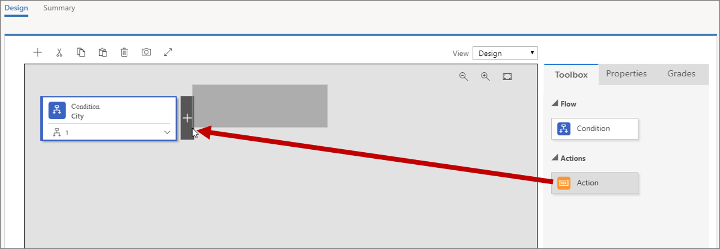
Когато пуснете плочката, тя остава избрана и разделът Свойства се отваря, за да покаже настройките си. Това е мястото, където задавате как да се променя резултатът на потенциален клиент, когато условието се разреши на true.
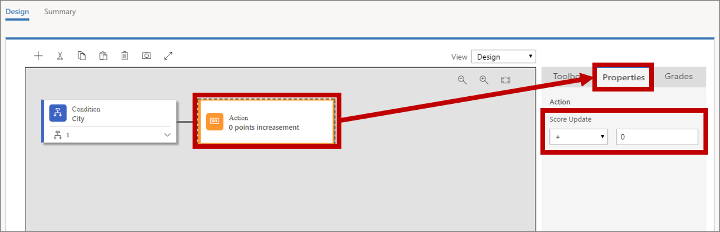
Задайте актуализация на резултата на +70. Правилото сега ще дава по 70 точки на всеки потенциален клиент, който работи в Лондон.
С помощта на процес като този, който използвахте за създаване на първото правило, добавете ново правило под първото и го настройте да дава +40 точки на потенциални клиенти в Англия (проверявайте обекта Потенциални клиенти, където Страна/регион = Англия).
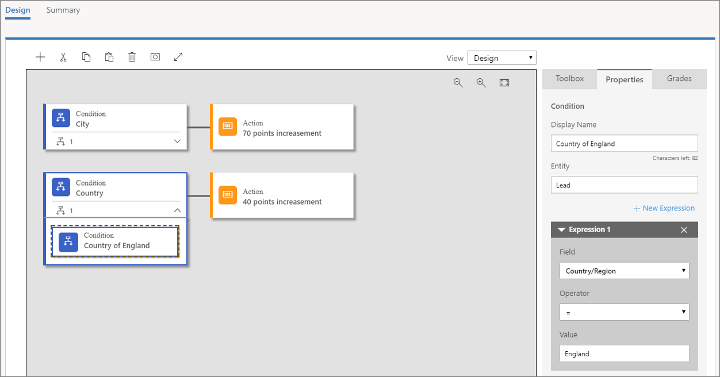
Съвет
Когато моделът ви включва няколко правила, като този, всяко правило може да влияе върху точките на потенциалния клиент независимо от другите. Например моделът, който изградихте дотук, ще увеличи точките на потенциален клиент със 110 за онези, които живеят в Лондон, Англия. По същия начин потенциални клиенти от Манчестър, Англия, ще получат +40 точки, а такива от Лондон, Охайо – +70.
Отворете раздела Оценки в най-дясната колона.
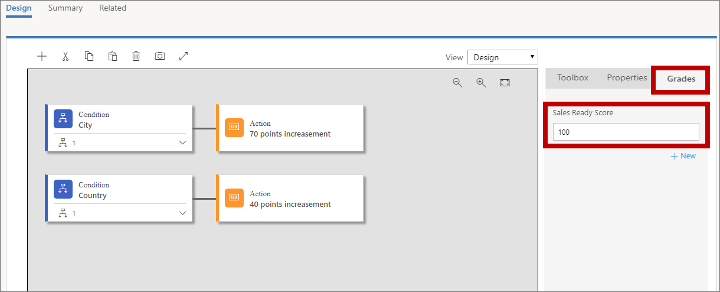
Можете да използвате оценки , за да установите график на оценките, свързани с всеки от няколкото диапазона от резултати, но най-важната настройка тук е резултатът за готовност запродажби. Когато даден потенциален клиент достигне тези точки, системата ще го счете за готов за продажби (квалифициран след маркетинг), което означава, че е готов да бъде препратен на специалист по продажбите за по-нататъшно внимание. Да предположим, че всеки потенциален клиент, който се намира в Лондон, Англия, е готов за продажби, така че настройте това на 100.
Съвет
Можете да добавите произволен брой допълнителни оценки, за да може потенциалният клиент да бъде класифициран според точките (като например 0 – 25 = студен, 26 – 60 = топъл, 61 – 100 = горещ). Изберете + Нов в раздела Оценки , за да добавите и дефинирате всяка задължителна оценка.
Както пътешествията на клиента, целевите страници и имейл съобщенията, правилото ви за оценяване на потенциални клиенти трябва да бъде активирано, преди да може да оказва някакво въздействие. Изпълнете следното, за да завършите модела:
- Отидете в раздела Резюме и задайте на правилото си Име (като например „Лондон, Англия“).
- В командната лента изберете Запиши , за да запишете модела си.
- В командната лента изберете Проверка за грешки, след което прочетете резултатите и коригирайте всички докладвани проблеми.
- В командната лента изберете Стартиране на живо, за да активирате модела. Customer Insights - Journeys изпълнява окончателна проверка за грешки и след това актуализира описание на състоянието на Стартиране. Процесът може да отнеме няколко минути, след което описание на състоянието ще се промени на "На живо".
Отидете наизходящ маркетингУправление>> на потенциални клиенти , за да отворите списък с налични потенциални клиенти. В командната лента изберете + Създаване , за да създадете нов потенциален клиент.
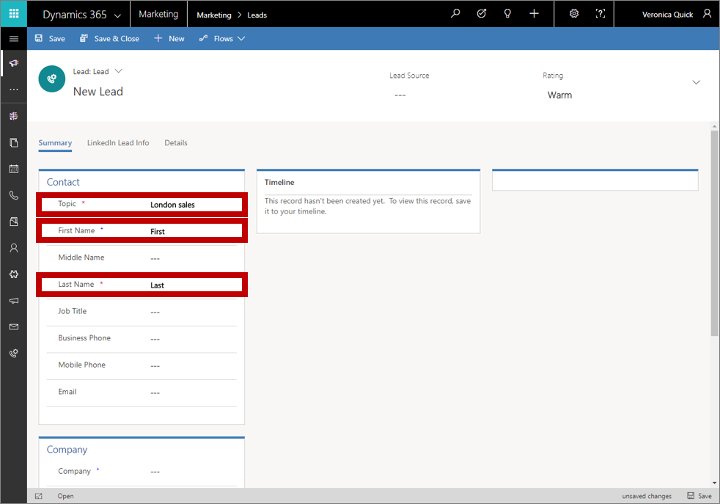
Изпълнете следните действия:
В секцията Контакт попълнете полетата Тема, собствено име и фамилно име . Стойностите не са важни за това упражнение.
В секцията Фирма задайте Град на Лондон и Страна/регион на Англия.
В командната лента изберете Запиши.
При записването страницата се обновява и в горната част на страницата се добавя поток на бизнес процес (BPF), а в основната й част – няколко нови секции.
Изберете първата стъпка от потока на бизнес процес, за да отворите менюто му, и след това направете присвояване в съществуващия контакт? поле. Изберете всеки контакт, който можете да намерите – този, който изберете, не е важен за това упражнение. След това запишете потенциалния клиент. Асоциираният контакт сега се показва в секцията Заинтересовани лица за потенциалния клиент.
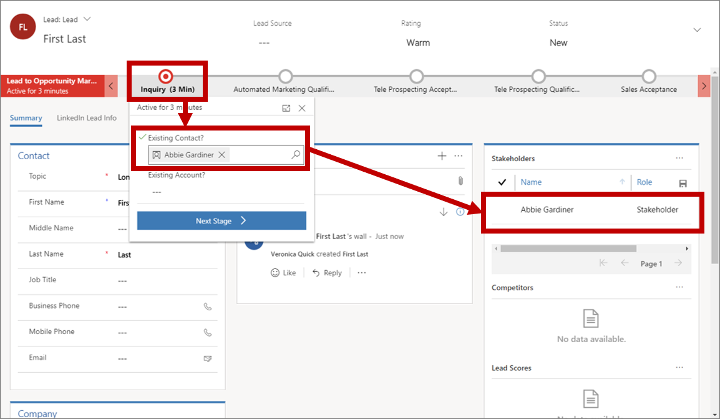
Важно
Автоматичното оценяване на потенциални клиенти работи само за потенциални клиенти, които са асоциирани с контакт. Оценяването не се извършва за потенциални клиенти, с които няма асоциирани контакти. Освен това сегментите Customer Insights - Journeys в могат да включват само контакти, а не потенциални клиенти, което означава, че можете да адресирате маркетингови имейли само до контакти.
Целевите ви страници обикновено ще създадат двойка потенциален клиент/контакт, когато създадете нов контакт или асоциирате нови потенциални клиенти със съществуващи контакти, когато са налични. Но когато създадете потенциален клиент ръчно, както направихте тук, трябва също така да го асоциирате с контакт ръчно, за да активирате оценяването на потенциалния клиент.
Потърсете секцията Резултати от потенциални клиенти в долния десен ъгъл на страницата (може да се наложи да превъртите). Тук се показва всеки модел за улавяне на потенциален клиент, включително вашият нов. Може да са необходими няколко минути, за да се изчислят точките, но след това трябва да видите, че се показват 110 точки.